Win11如何修改dns?Win11修改dns图文教程
发布时间:2022-01-17 15:55:29 作者:佚名  我要评论
我要评论
Win11如何修改dns?本文就为大家带来了Win11修改dns图文教程,需要的朋友一起看看吧
我们平常在使用电脑的时候会遇到电脑网络无法连接的情况,这时可以尝试通过修改dns地址来解决,不过很多用户不清楚win11怎么修改dns,其实只要打开网络高级设置就可以了。下面一起来看看详细的操作步骤吧!
win11修改dns教程
1、通过底部开始菜单打开系统“设置”。

2、点开左边列表下的“网络和internet”。

3、点击相关设置中的“更多网络适配器选项”。

4、右键“以太网”,打开“属性”。

5、双击打开“IPv4”或者“IPv6”。

6、勾选“使用下面的dns服务器地址”后在下方输入想要使用的dns,再点击“确定”保存即可。

如果修改了不可用的dns,可能会导致无法联网,这时候只要在相同位置改回来就可以了。
以上便是小编为大家带来的Win11修改dns图文教程。希望对大家有所帮助,更多内容请继续关注脚本之家。
相关文章
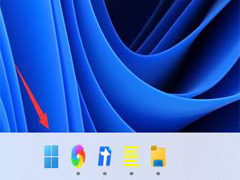
Win11 dns配置错误网页打不开怎么办 ? Win11 dns异常修复方法
Win11 dns配置错误网页打不开怎么办?本文就为大家带来了Win11 dns异常修复方法,需要的朋友一起看看吧2022-01-07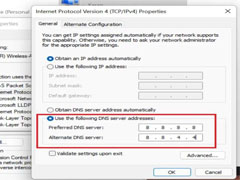 什么是DNS?怎么解决Win11/10上的DNS问题?今天小编就为大家带来了详细解决方法,需要的朋友赶紧看看吧2021-09-23
什么是DNS?怎么解决Win11/10上的DNS问题?今天小编就为大家带来了详细解决方法,需要的朋友赶紧看看吧2021-09-23
Win11上DNS服务器错误不可用怎么办?DNS服务器不可用修复方法
最近有不少朋友在更新完Win11之后不下心使用的错误的dns设置并且提示dns服务器错误,遇到这种问题该怎么解决呢?下面就为大家带来了解决方法,需要的朋友一起看看吧2021-09-07
Win11 支持私密 DNS-over-HTTPS(DoH) 附启用教程
微软面向 Dev 开发频道发布了第一个 Windows 11 Insider Preview 版本,有很多的新功能Win11 支持私密 DNS-over-HTTPS(DoH)就是其中一个,下文就为大家带来详细介绍,一起2021-07-01


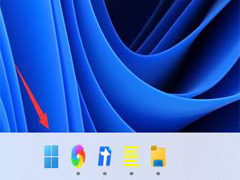
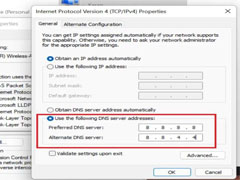


最新评论